Kad instalirate Windows 10, hoćeautomatski preuzeti i instalirati potrebne upravljačke programe potrebne za pokretanje vašeg sustava. To uključuje osnovni skup upravljačkih programa; WiFi, zaslon, zvuk itd., Tako da kada se dižete na radnu površinu, imate nesto od korisnog sustava. Nakon što se dignete, Windows 10 će pronaći više specifičnih upravljačkih programa za vas. Sve se to radi neprimjetno jer ponekad Windows ne instalira ispravne upravljačke programe.
U slučaju da se to dogodi, morate ručnoinstalirati upravljačke programe. Postoje dva načina za to. Prvi je samo otići do proizvođača računala / prijenosnog računala i tamo preuzeti drajvere. U većini slučajeva ti će pogonitelji raditi, ali Windows 10 može pronaći više suvremenih upravljačkih programa što je druga metoda kojom se to može riješiti. Evo što trebate učiniti.
Prisilna provjera vozača
Otvorite upravitelj uređaja s administrativnim pravima. Proširite popis uređaja za koje želite instalirati upravljački program. Ako ne vidite vrstu uređaja za koji trebate instalirati upravljačke programe, morat ćete ga instalirati od proizvođača računala / prijenosnog računala ili ćete morati provjeriti web mjesto tko je proizvodio hardver npr. provjerite Nvidia web mjesto za upravljačke programe GPU-a ako imate Nvidia GPU.
Ako je uređaj na popisu, desnom tipkom miša kliknite i odaberite "Ažuriraj upravljački program". Učinite to čak i ako nemate instalirane upravljačke programe.

U prozoru koji se otvori kliknite na 'Tražiautomatski za ažuriranu opciju upravljačkog programa. Opcija "Pregledaj softver za upravljački program na mom računalu" namijenjena je ručnoj instalaciji upravljačkih programa, a ne automatskom pretraživanju upravljačkih programa za Windows.
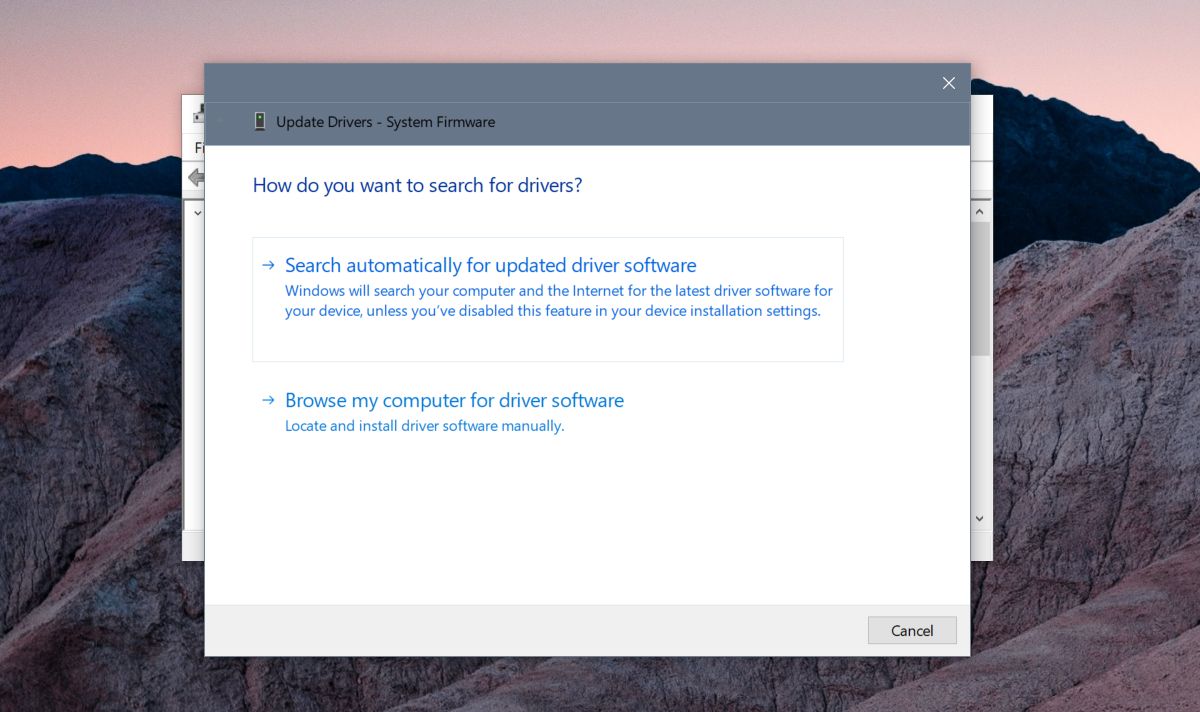
Dopusti sustavu Windows da traži dostupne upravljačke programe. Ako Windows nije instalirao ispravne upravljačke programe, to će ga natjerati da ih traži i preuzme.
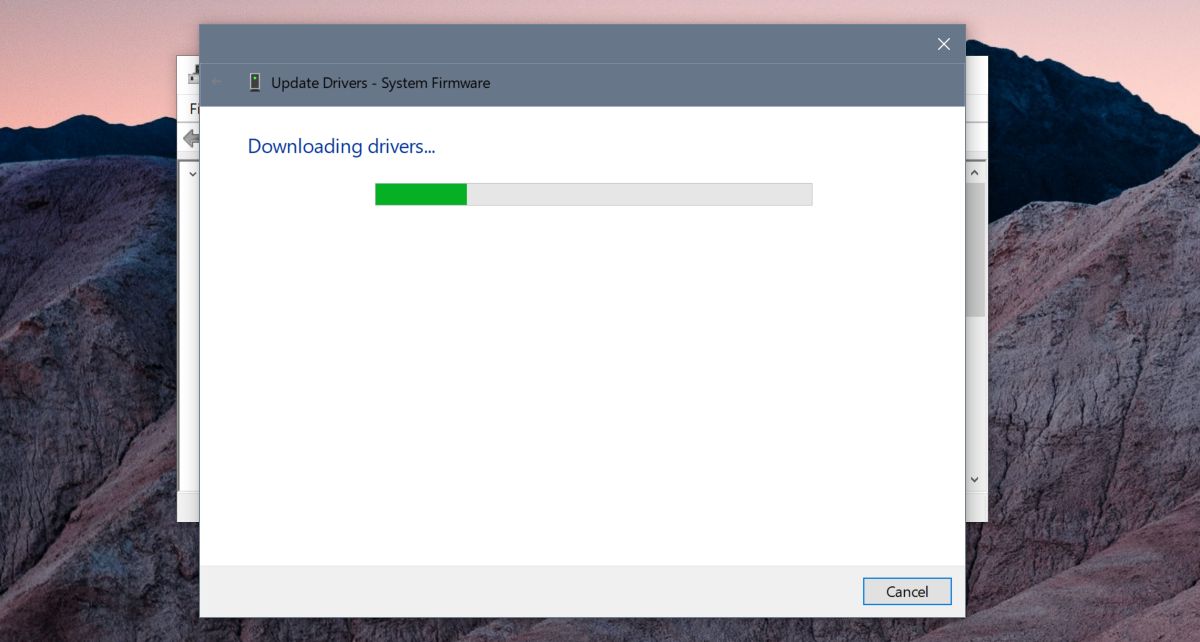
Vozač odmah preuzima i instalira.
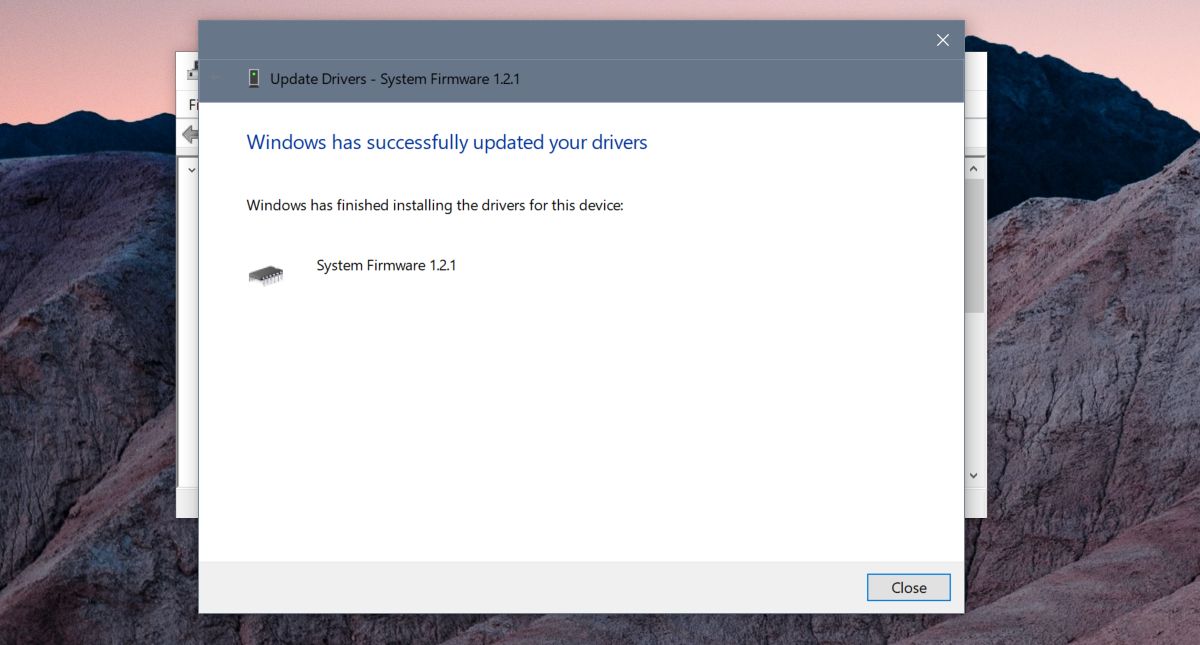
U nekim će slučajevima možda morati ponovo pokrenuti računalosustav za pokretanje vozača. Uobičajeno, Windows će vam reći trebate li ponovno pokrenuti sustav, ali ako ne kaže da vam treba ponovno pokretanje, a vaš vozač ne započne s radom, trebali biste ga ponovo pokrenuti.
Za uređaje koji nisu na popisu, trebali biste potražitiza upravljačke programe od proizvođača uređaja i instalirajte ih. Ovo vam neće dati najnoviji, najprikladniji upravljački program, ali uređaj će se prikazati u Upravitelju uređaja i možete potražiti ažurirani upravljački program.
U nekim ćete slučajevima možda morati omogućitihardver. To se uglavnom događa u slučaju Bluetooth. Neka prijenosna računala imaju postavku u BIOS-u koja je može omogućiti ili onemogućiti. Isto vrijedi i za ostale uređaje i ako je to slučaj, morat ćete je uključiti i tražiti upravljačke programe. Općenito govoreći, to neće biti slučaj za uređaje za prikaz ili zvuk.













komentari